当前位置:
首页 > google浏览器数据清理后仍占空间怎么办
google浏览器数据清理后仍占空间怎么办
来源:
Chrome官网
发布时间:2025年06月29日
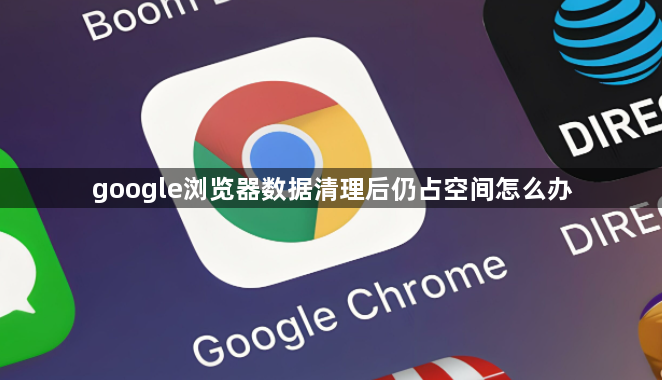
1. 深入清除浏览器数据:在Chrome浏览器中,同时按下`Ctrl+Shift+Delete`组合键,调出“清除浏览数据”的对话框。除了常规的浏览记录、Cookie及缓存图片文件等,还需特别注意选择清除“IndexedDB”和“LocalStorage”等数据。这些数据库可能存储了大量的网页应用数据和个人设置,是占用空间的“隐形杀手”。选择“所有内容”作为时间范围,确保彻底清除历史遗留数据。
2. 检查并删除残留文件:有时,即使进行了上述操作,Chrome浏览器的某些残留文件可能仍未被删除。此时,可以手动检查并删除这些文件。通常,这些文件位于系统盘的`AppData\Local\Google\Chrome\User Data\Default\`目录下。特别是`Cache`、`IndexedDB`和`Local Storage`文件夹,它们可能包含大量的缓存数据和数据库文件。但请注意,手动删除文件时要小心谨慎,避免误删重要文件。
3. 优化浏览器设置:进入Chrome的“设置”页面,检查并调整相关设置,以减少不必要的数据占用。例如,可以关闭“自动保存表单信息”、“预测性网络活动”等功能,这些功能虽然方便,但可能会占用一定的存储空间。此外,还可以考虑禁用或删除不常用的扩展程序,因为它们也可能会占用一定的空间和资源。
4. 使用磁盘清理工具:如果以上方法仍无法解决问题,可以尝试使用Windows自带的磁盘清理工具来进一步清理系统垃圾。在搜索框中输入“磁盘清理”,选择系统盘(通常是C盘),然后点击“确定”。在弹出的窗口中,勾选需要清理的文件类型,如“临时文件”、“回收站”等,最后点击“删除文件”按钮执行清理操作。
5. 升级硬件或优化系统:如果经过上述步骤后,Chrome浏览器仍然占用大量空间且影响电脑性能,可能需要考虑升级硬件或优化系统设置。例如,增加系统内存、更换固态硬盘(SSD)或优化虚拟内存设置等。这些措施虽然相对复杂且成本较高,但能够从根本上提升电脑的整体性能和使用体验。
综上所述,通过以上步骤和方法,您可以有效地解决google浏览器数据清理后仍占空间的问题,并确保您的操作过程既安全又符合您的需求。

